Contacten synchroniseren op Facebook Messenger (en de synchronisatie ongedaan maken)

Facebook Messenger is misschien niet de primaire berichtenservice van iedereen, maar het kan nog steeds nuttig zijn als tweede optie. Zorg ervoor dat je op elk apparaat toegang hebt tot je contacten door te leren hoe je contacten op Facebook Messenger synchroniseert en hoe je ze desynchroniseert als je besluit iets anders te gebruiken.
Hoe u uw Facebook Messenger-contacten kunt synchroniseren en desynchroniseren
Wanneer je Facebook Messenger voor het eerst instelt op je apparaat, wordt je gevraagd je contacten te synchroniseren. Als je het aanvankelijk hebt gemist, kun je het nog steeds in een paar eenvoudige stappen doen. Hoewel deze tutorial is geschreven met een Android-telefoon, zijn de stappen hetzelfde op iOS.
- Open de Messenger-app en tik op ‘Chats’.
- Tik op het tandwiel Instellingen naast je naam.
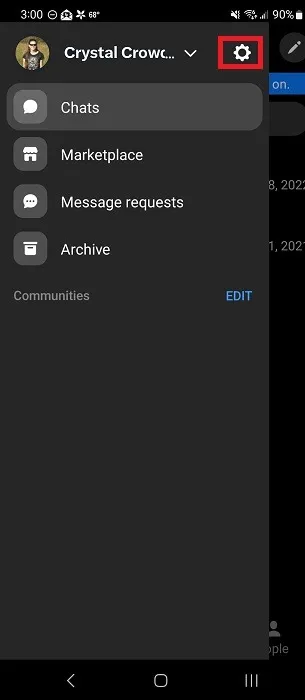
- Tik op “Telefooncontacten” onder het gedeelte “Voorkeuren”.
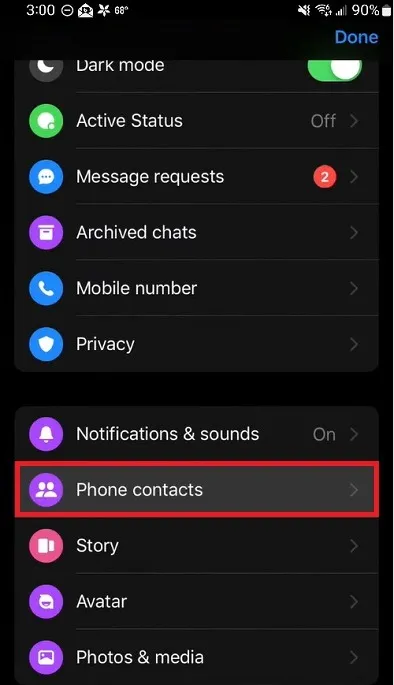
- Schakel de synchronisatieoptie in naast ‘Contacten uploaden’. Op Android zou je apparaat automatisch moeten beginnen met uploaden. Tik op iOS op de optie en tik vervolgens op “Inschakelen” op het volgende scherm.
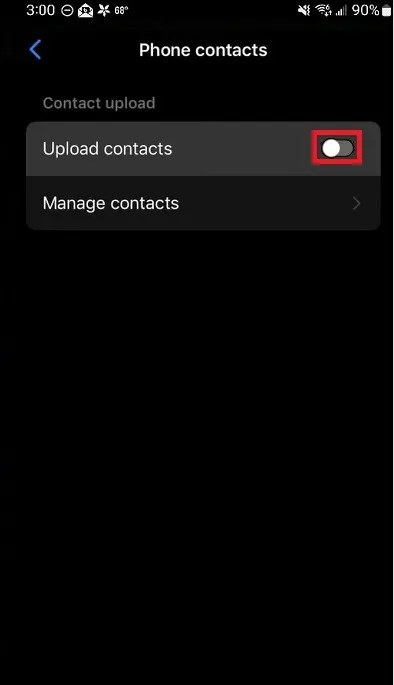
Eenmaal ingeschakeld, synchroniseert uw apparaat dagelijks contacten op Facebook Messenger. Dit omvat namen, nummers en e-mailadressen.
Om de synchronisatie van Facebook Messenger-contacten ongedaan te maken, herhaalt u hetzelfde proces als hierboven, maar schakelt u deze keer de optie “Contacten uploaden” uit.
Als u merkt dat uw contacten nog steeds worden gesynchroniseerd, moet u mogelijk synchronisatie uitschakelen vanuit de instellingen van uw telefoon. Volg deze stappen op Android:
- Ga naar ‘Instellingen’ en tik op ‘Accounts en back-up’.
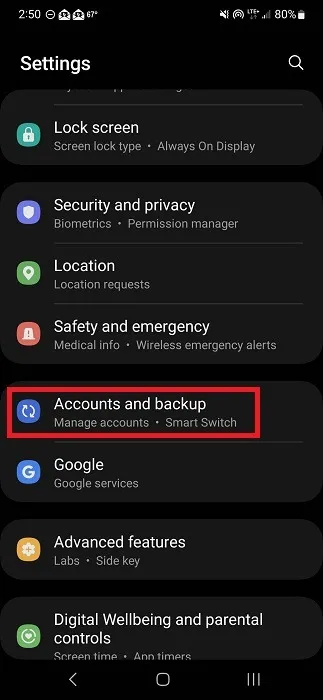
- Tik op ‘Accounts beheren’.
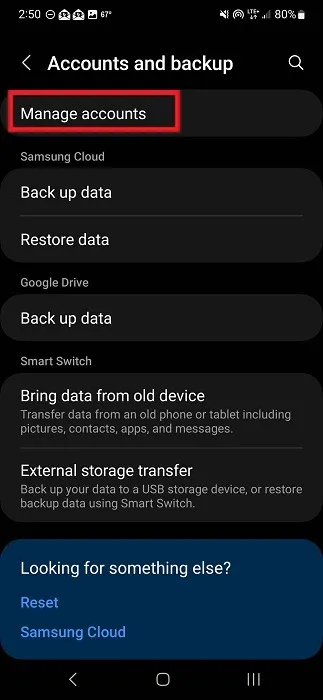
- Tik op ‘Boodschapper’.
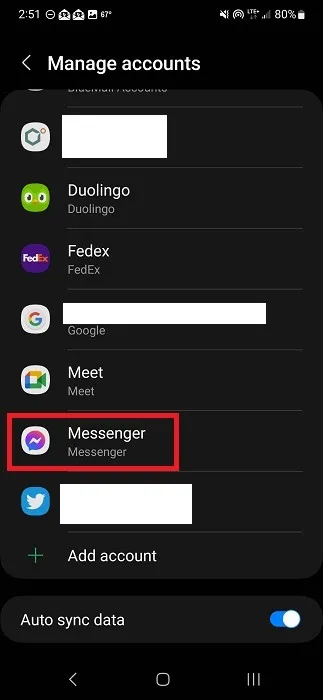
- Als “Account synchroniseren” is ingeschakeld, tikt u erop en schakelt u het uit.
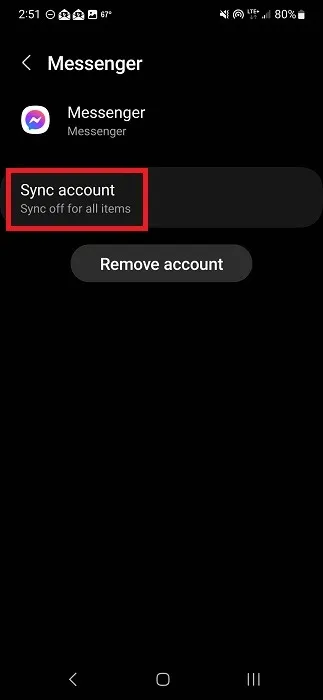
Volg deze stappen op de iPhone:
- Open “Instellingen” en tik op “Contacten”.
- Tik op ‘Accounts’.
- Tik op ‘Boodschapper’.
- Als synchroniseren is ingeschakeld, schakel het dan uit.
Hoe u uw contacten op Messenger Lite kunt synchroniseren en desynchroniseren
Aangezien Messenger Lite niet alle dingen heeft die de gewone app doet, zou je kunnen denken dat de stappen verschillen met deze app, en dat is ook zo. Volg deze stappen als je de light-versie van Messenger gebruikt:
- Tik op Instellingen (tandwiel) rechtsboven in uw display wanneer u de app voor het eerst opent.
- Tik op ‘Mensen’.
- Schakel ‘Telefooncontacten synchroniseren’ in.
Als u wilt stoppen met synchroniseren, herhaalt u het proces, maar zet u ‘Telefooncontacten synchroniseren’ op Uit.
Verwijder uw contacten
Als je Messenger Lite gebruikt, zou de app al je contacten moeten verwijderen zodra je stopt met synchroniseren. U kunt beide apps echter vertellen om al uw gesynchroniseerde contacten te verwijderen. De stappen zijn hetzelfde voor zowel Messenger als Messenger Lite. Afhankelijk van uw versie van Messenger Lite, bestaan de volgende opties mogelijk niet. Als dat niet het geval is, moet u Facebook Messenger downloaden en uw contacten daar verwijderen.
Zorg ervoor dat je het synchroniseren van contacten hebt uitgeschakeld voordat je iets verwijdert. Anders worden de contacten binnen 24 uur opnieuw gesynchroniseerd.
- Tik op “Chats” en het pictogram Instellingen naast uw naam.
- Tik op “Telefooncontacten” in het gedeelte Voorkeuren.
- Tik op ‘Contacten beheren’.
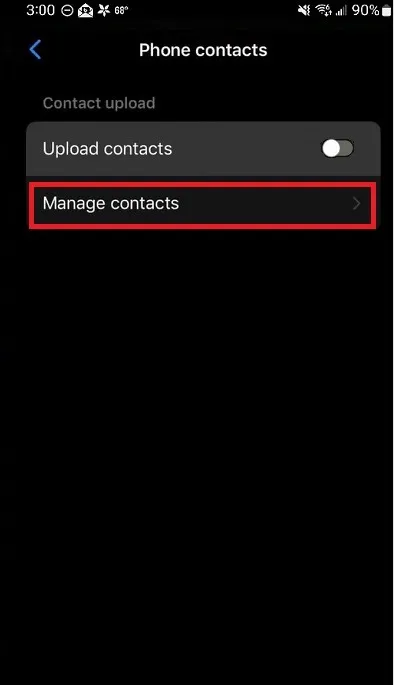
- Lees desgewenst de details door en selecteer onderaan “Alle contacten verwijderen”. Als je momenteel geen contacten hebt geüpload, is deze optie grijs en is er niets om te verwijderen.
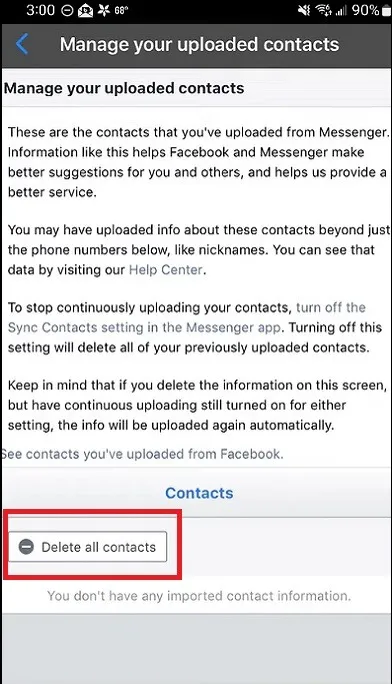
Als je contacten op meerdere apparaten hebt gesynchroniseerd, moet je synchronisatie uitschakelen en contacten van elk apparaat verwijderen. Anders worden uw contacten gesynchroniseerd vanaf elk ander apparaat dat u heeft gebruikt om in te loggen.
Veel Gestelde Vragen
Hoe verwijder ik voorgestelde contacten in Messenger?
Voorgestelde contacten zijn contacten waarvan Messenger denkt dat je ze leuk zult vinden op basis van verschillende interacties en de contacten die je hebt geüpload. Als u bijvoorbeeld een contactpersoon uploadt, kan Messenger u ook al hun contacten voorstellen.
U kunt de optie om contacten op Facebook Messenger te synchroniseren uitschakelen en alle gesynchroniseerde contacten verwijderen om die suggesties te stoppen. U kunt ook specifieke suggesties verbergen (“Chats -> Instellingen -> Privacy en veiligheid -> Verborgen contacten”) of voorgestelde contacten blokkeren .
U kunt ook uw zoekgeschiedenis wissen. Als je op ‘Zoeken’ tikt, zie je een lijst met recente zoekopdrachten. Tik op “Bewerken” en wis al uw zoekopdrachten. Hiermee worden echter nog steeds niet alle suggesties verwijderd.
In wezen kunt u suggesties niet volledig verwijderen. Elke keer dat je een interactie hebt, bedenkt Messenger meer mensen om voor te stellen.
Hoe synchroniseer ik mijn Google-contacten met Facebook Messenger?
Hoewel het gebruikelijk is om contacten op Facebook Messenger te synchroniseren op basis van de contactgegevens van je telefoon, kun je al je contacten op Google houden. Google-contacten worden standaard automatisch gesynchroniseerd met uw Android-apparaat. Als synchronisatie is ingeschakeld, worden je Google-contacten gesynchroniseerd met Facebook Messenger zodra je synchronisatie inschakelt in de Messenger-app.
Als synchronisatie van Google-contacten niet is ingeschakeld, open je Instellingen op je Android-apparaat en ga je naar ‘Google -> Instellingen voor Google Apps -> Google Contacten synchroniseren -> Status’. Schakel ‘Automatisch synchroniseren’ in.
Om de synchronisatie ongedaan te maken, schakel je de synchronisatie van contacten uit in de Facebook Messenger-app. Of schakel ‘Automatisch synchroniseren’ uit in de Google-instellingen.
Hoe exporteer ik mijn contacten van Facebook?
Met Facebook kun je al je informatie downloaden , inclusief contacten. Tik in de mobiele app op het menupictogram met drie balkjes en ga naar ‘Instellingen en privacy -> Instellingen -> Profielinstellingen’. Selecteer ‘Uw gegevens downloaden’ onder ‘Uw Facebook-gegevens’. Selecteer wat je wilt downloaden (of download alles) en tik op ‘Bestand maken’. Zodra je het bestand hebt gedownload, vind je je contacten.
Klik op een computer rechtsboven op uw account en ga naar ‘Instellingen en privacy -> Instellingen -> Privacy -> Uw Facebook-gegevens’. Klik op ‘Bekijken’ naast ‘Uw gegevens downloaden’. Kies wat u wilt downloaden, maak het bestand en download het wanneer het klaar is.
Wat als mijn telefooncontacten niet op Facebook of Messenger staan?
Als je contacten niet op Facebook of Messenger staan, kan Facebook ze niet aan je lijst toevoegen. De contactgegevens worden echter opgeslagen, zodat ze, als ze ooit lid worden, aan uw lijst kunnen worden toegevoegd.
U kunt mensen handmatig uitnodigen vanuit het gedeelte ‘Mensen’ van de Messenger-app.
Ook kunnen alleen contacten die ervoor hebben gekozen hun e-mailadressen en/of telefoonnummers op Facebook of Messenger te delen, worden toegevoegd door uw contacten te synchroniseren. Als ze deze informatie niet delen, kan Messenger je niet matchen.
Afbeelding tegoed: Unsplash . Screencaps van Crystal Crowder.



Geef een reactie